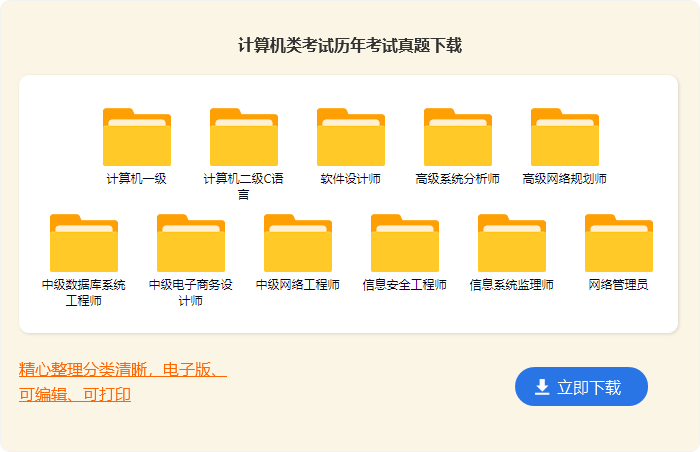
- 相关推荐
计算机教案(共15篇)
作为一名教学工作者,时常会需要准备好教案,教案是教学活动的总的组织纲领和行动方案。优秀的教案都具备一些什么特点呢?以下是小编整理的计算机教案,仅供参考,希望能够帮助到大家。

计算机教案1
教学目标:
1. 知识目标:了解机器人的产生、现状和发展。
2. 能力目标:收集有关机器人各个方面的资料,以小组为单位,进行编辑整理。
3. 情感目标:激发学习热情,从小树立爱科学的志向。
教学重点:
机器人的发展史。
教学难点:
能较快地、有针对性地收集有关机器人的资料。
课时安排:
1课时。
课前准备:
准备有关介绍机器人的演示文稿、照片、录像资料等。
教材分析:
本课主要分成:知道机器人一词的由来、知道机器人的种类、了解机器人结构特征和不同功能、畅想未来机器人的发展方向等几方面。
由于学生对机器人的感性认识往往是通过电视、书籍等途径,大部分学生都认为:机器人就是像人一样的机器,能够做一些简单的动作等。在处理教材时,可以在开始上课时,让学生来交流:“你知道什么是机器人吗?”“机器人能做什么呢?”让学生大胆、充分地说出自己的见解。然后,教师出示有关机器人的幻灯片,较系统、完整地介绍机器人的由来、种类、特征、发展等,学生的学习兴趣就会被激发。本课要重点介绍机器人的发展史,介绍它们在各行各业中的“杰出”表现,同时让学生思考体会:机器人不一定是人形的样子!
教学建议:
通过谈话引入新课——生活中你看到过机器人吗?以此来引起学生的'兴趣,也可事先让学生准备好一些机器人资料,一上课就先来交流展示。
在第二个环节中,让学生互相交流,围绕现在的机器人都能做哪些事情、机器人代替人类有什么好处等来谈。让学生来感受体会,发表个人见解,交流互动。教师根据课堂实际,可以适时展示事先准备的有关机器人发展史的图片、录像资料,在让学生做一些适当笔记的同时,也积极思考:什么样的才叫机器人呢?你能给它下个定义吗?教师要对学生的发言进行点评和小结。
第三个环节,让全体学生畅想:未来的机器人又将如何发展呢?布置本次课堂作业:画一幅机器人的科幻画。学生上机操作。
最后,教师小结,点评作业。同时,开始安排全班分组,一般以4~5人小组为一个单位,共同学习,使用一套教学机器人。也可以就刚才学生未完的话题继续展开讨论。
练习建议:
1. 上机作业:我心目中的机器人,要求画一幅机器人科幻画。
2. 课外作业:收集机器人的相关资料,以小组为单位制作一份Word简报。巩固本次课堂教学效果,为下节课作铺垫和准备。
计算机教案2
(1)了解计算机组成各部分的名称和作用。
(2)知道什么是计算机软件,了解计算机软件的作用。 (3)了解计算机处理信息的过程。
建议1课时。
(1)计算机是由特定功能的各种设备组合在一起的一个整体。 (2)计算机硬件和软件的概念。
(1)在讲授计算机硬件时建议采用直观教学法,教师通过展示计算机的各组成部分,让学生体验到计算机是由中央处理器(CPU)、存储器、输入设备和输出设备等组成的一个有机整体。 (2)通过观看录像片(介绍计算机基本组成)让学生体验感受计算机的基本组成。 (3)教师还可以在计算机教室中实际地拆装计算机,让学生感受计算机的基本组成。如果学校条件许可还可以分成若干小组,在教师的指导下(在切断电源的条件下),由学生拆装计算机,亲身体验,了解计算机的各组成部分。 值得提请老师注意的是,学生分小组拆装计算机后,必须经计算机教师检查合格,各接插件均符合要求后才可以通电开机。 在说明计算机的基本组成时,可以分两个方面来说。一个是从外观上看,计算机由主机箱、键盘和显示器组成;二是从逻辑组成来看,即控制器、运算器、存储器、输入设备、输出设备,在教学过程中要讲述清楚。 (4)讲授计算机软件时,我们可以结合通过计算机处理相关工作的实例,直观地进行教学。 (5)通过教学让学生知道,如果计算机仅有硬件,没有软件是没有办法进行工作的;计算机再怎么聪明,没有人编写系统软件或应用软件,它也没有办法进行处理。
一、计算机的硬件和软件
现代的计算机面对用户的不再是简单的、由电子线路组成的机器,而是由硬件和软件两部分组成的计算机系统。
1.硬件
计算机硬件从外观上看主要有主机箱、键盘和显示器;从逻辑功能上看,可以分为控制器、运算器、存储器、输入设备、输出设备五个部分,一般地又把运算器和控制器合称为中央处理器。判断一台计算机的性能主要看两个指标,第一是CPU的型号与主频,第二是总线类型。
打开计算机主机箱,里面有一块印刷电路板,这就是计算机的主机板(简称主板),一般地,计算机的重要控件都做在计算机的主板上。主板的类型和品种很多,从类型上来说,它们都是以CPU来分类的,CPU芯片在主板上是可以插拔的。主板上还许多部件,如ROM、RAM、总线槽、插座、电池等。
(1)CPU
CPU是中央处理器(Central Processing Unit)的英文缩写,它是计算机的运算控制中心,是计算机中集成度最高、最贵重的一块芯片。它是由几千~几千万个晶体管组成的超大规模的集成电路芯片。计算机所有数据的加工处理都是在CPU中完成的。CPU还负责发出控制信号,使计算机的各个部件协调一致地工作。
(2)存储器
①内部存储器
内部存储器简称为内存,计算机要执行的.程序、要处理的信息和数据,都必须先存入内存,才能由CPU取出进行处理。
内存一般可以分为随机读写存储器(RAM)和只读存储器(ROM)两种。
ROM中存储的数据只能读出,而用一般的方法不能写入。它的最大优点是它保存的数据在断电后不会丢失,因此用来保存计算机经常使用且固定不变的程序和数据。ROM中保存的最重要的程序是基本输入输出系统BIOS,这是一个对输入输出设备进行管理的程序。
RAM中存储的数据可以随时取出来(称为读出),也可以随时存入新数据(称为写入)或对原来的数据进行修改。RAM的缺点是断电以后所存储的所有数据都将丢失。
充当内存的集成电路芯片是做在一小条印刷电路板上的,称为内存条。内存条可以很方便地插在主板上,其容量有8MB、16MB、32MB、64MB、128MB、256MB等。在选择内存条时,要考虑容量稍大一些的,但不要插满槽口,为今后的升级及内存的扩充留有余地。
计算机教案3
一、组织教学
点名,清点人数,安定课堂秩序
二、复习旧课
计算机的发展;计算机的应用
三、讲授新课
(一)计算机系统结构(五大部件)
1.计算器:计算机中进行算术运算和逻辑运算的部件
2、控制器:用以控制和协调计算机各部件自动、连续执行各条指令 3.存储器:用来保存各类程序和数据信息
4.输入设备:用于从外界将数据、命令输入到计算机的内存供计算机处理
5.输出设备:用于将计算机处理后的结果信息,转换成处界能够识别和使用的数字、文字等信息。 (二)计算机工作原理冯·诺依曼原理
(三)微型计算机的主要性能指标
1.字长:计算机运算部件一次能处理的.二进制数据的位数2.速度
3.存储系统容量
存储容量以字节为单位,1个字节由8位二进制位组成 位(Bit) 字节(Byte)
1KB=1024B 1MB=1024KB 1GB=1024MB 提问:1MB容量能存储多少汉字? 4.可靠性 5.可维护性 6.性能价格比
(四)计算机的软、硬件系统 1.计算机的硬件系统 (1)中央处理器(CPU)
包括运算器和控制器两面大部件,是计算机的核心部件 (2)存储器1)内存储器
RAM:随机存储器ROM:只计存储器
2)外存储器:磁盘、光盘、磁带等 (3)输入设备:键盘、鼠标、扫描仪、光笔等 (4)输出设备
显示器:阴极射线管显示器(CRT) 液晶显示器(LCD)打印机
(5)总线:指系统部件之间传送信息的公共通道 2.计算机的软件系统 (1)系统软件 (2)应用软件
(五)计算机的基本配置和常见的外部设备
四、巩固新课:
1.计算机的五大部件 2.计算机的工作原理 3.计算机的软硬件系统
五、布置作业:
计算机教案4
教学目的:认识什么是计算机病毒,计算机病毒的种类和防治
教学重点:病毒的特性,危害形式
一、病 毒 的 定义
从广义上定义,凡能够引起计算机故障,破坏计算机数据的程序统称为计算机病毒。直至1994年2月18日,我国正式颁布实施了《中华人民共和国计算机信息系统安全保护条例》,在《条例》第二十八条中明确指出:"计算机病毒,是指编制或者在计算机程序中插入的破坏计算机功能或者毁坏数据,影响计算机使用,并能自我复制的一组计算机指令或者程序代码。"
二、病 毒 的 历 史
1988年发生在美国的"蠕虫病毒"事件,给计算机技术的发展罩上了一层阴影。蠕虫病毒是由美国CORNELL大学研究生莫里斯编写。虽然并无恶意,但在当时,"蠕虫"在INTERNET上大肆传染,使得数千台连网的计算机停止运行,并造成巨额损失,成为一时的舆论焦点。 最初引起人们注意的病毒是80年代末出现的"黑色星期五","米氏病毒","小球病毒"等。因当时软件种类不多,用户之间的软件交流较为频繁且反病毒软件并不普及,造成病毒的广泛流行。后来出现的word宏病毒及win95下的CIH病毒,使人们对病毒的认识更加深了一步。 最初对病毒理论的构思可追溯到科幻小说。在70年代美国作家雷恩出版的《P1的青春》一书中构思了一种能够自我复制,利用通信进行传播的计算机程序,并称之为计算机病毒。
三、病 毒 的 产 生
1、开个玩笑,一个恶作剧。
2、产生于个别人的报复心理
3、用于版权保护。
四、病 毒 的 特 征
未经授权而执行。一般正常的程序是由用户调用,再由系统分配资源,完成用户交给的任务。其目的'对用户是可见的、透明的。而病毒具有正常程序的一切特性,它隐藏在正常程序中,当用户调用正常程序时窃取到系统的控制权,先于正常程序执行,病毒的动作、目的对用户时未知的,是未经用户允许的。
1.传染性 计算机病毒可通过各种可能的渠道,如软盘、计算机网络去传染其它的计算机当你在一台机器上发现了病毒时,往往曾在这台计算机上用过的软盘已感染上了病毒,而与这台机器相联网的其它计算机也许也被该病毒侵染上了。是否具有传染性是判别一个程序是否为计算机病毒的最重要条件。
2. 隐蔽性 病毒一般是具有很高编程技巧、短小精悍的程序。通常附在正常程序中或磁盘代码分析,病毒程序与正常程序是不容易区别开来的。病毒一般只有几百或1k字节,而PC机对DOS文件的存取速度可达每秒几百KB以上,所以病毒转瞬之间便可将这短短的几百字节附着到正常程序之中,使人非常不易被察觉
3. 潜伏性 大部分的病毒感染系统之后一般不会马上发作,它可长期隐藏在系统中,只有在满足其特定条件时才启动其表现(破坏)模块。只有这样它才可进行广泛地传播。例如:黑色星期五,“PETER-2"在每年2月27日会提三个问题,答错后会将硬盘加密。著名的"黑色星期五"在逢13号的星期五发作。国内的"上海一号"会在每年三、六、九月的13日发作。
4. 破坏性 良性病毒可能只显示些画面或出点音乐、无聊的语句,或者根本没有任何破坏动作,但会占用系统资源。 恶性病毒则有明确得目的,或破坏数据、删除文件或加密磁盘、格式化磁盘,有的对数据造成不可挽回的破坏。
5. 不可预见性 从对病毒的检测方面来看,病毒还有不可预见性。不同种类的病毒,它们的代码千差万别,但有些操作是共有的(如驻内存,改中断)。
五、病 毒 的 分 析
整个病毒代码虽短小但也包含三部分:引导部分,传染部分,表现部分:
1、引导部分的作用是将病毒主体加载到内存,为传染部分做准备(如驻留内存,修改中断,修改高端内存,保存原中断向量等操作)。
2、传染部分的作用是将病毒代码复制到传染目标上去。不同类型的病毒在传染方式,传染条件上各有不同。
3、表现部分是病毒间差异最大的部分,前两个部分也是为这部分服务的。大部分的病毒都是有一定条件才会触发其表现部分的。
六、病 毒 的 命 名
1、按病毒出现的地点
2、按病毒中出现的人名或特征字符
3、按病毒发作时的症状命名
4、按病毒发作的时间
七、病 毒 的 分 类
按破坏性可分为:良性病毒,恶性病毒 按传染方式分为:引导型病毒、文件型病毒和混合型病毒。 按连接方式分为:源码型病毒、入侵型病毒、操作系统型病毒、外壳型病毒。
八、病 毒 发 作
⑴计算机无故死机
⑵计算机无法启动
⑶Windows3.X运行不正常
⑷Windows9X无法正常启动
⑸微机运行速度明显变慢
⑹曾正常运行的软件常报内存不足
⑺微机打印和通讯发 生异常
⑻曾正常运行的应用程序发生死机或者非法错误
⑼系统文件的时间、日期、长度发生变化
⑽运行Word,打开文档后,该文件另存时只能以模板方式保存
⑾无意中要求对软盘进行写操作
⑿磁盘空间迅速减少
⒀网络数据卷无法调用
⒁基本内存发生变化 根据上述几点,我们就可以判断您的微机和网络是否感染上病毒,如当前流行的Win95.CIH病毒,通常也会表现为某些应用软件经常发生死机。
九、计算机病毒的危害形式
破坏可执行文件,使这些文件不能正常执行。 破坏文件数据,造成信息的丢失。 破坏系统文件或引导记录,使系统盘无法引导系统。 破坏硬盘的主引导记录或分区表,使系统信息丢失。 破坏文件分配表,造成数据的丢失。 占用磁盘上的可用空间或在盘上产生坡块现象,使磁盘可用空间减少。 占用系统内存,使内存可用空间减少,造成一些应用程序无法运行。 对整张磁盘或盘上某个扇区进行格式化,破坏磁盘数据。 占用系统时间,使系统运行速度减慢,降低工作效率。
十、计算机病毒的传播与防治
1、计算机病毒的传染途径
2、计算机病毒的防治
计算机教案5
一、组织教学
清点人数,安定课堂秩序 二、复习旧课
1、计算机的五大部件 2、计算机系统 三、讲授新课
(一)进位计数制的基本概念
1.进位计数制(计数制)
将数字符号按序排列成数位,并遵照某种低位到高位的进位方式计数来表示数值的方法。 2.十进制
十进制是最常使用的一种计数制,规则是“逢十进一”
基数:每个数位所能使用的符号个数,称为基数。基数为10的计数制称为进进制。 位权:每个数位上1代表的确定数值称为位权。十进制中数字1在个位上表示1(100),在十位上表示10(101),在百位上则表示100(102) 一个十进制数表示:
如:1234可展开为:1*103+2*102+3*101+4*100
254.87可展开为:2*102+5*101+4*100+8*10-1+7*10-2 3.二进制
基数为2的计数制就称为二进制 基数:2 位权:2n
(二)数制间的转换 1.二进制的优点 技术实现简单 简化运算规则 适合逻辑运算 易于进行转换 2.各种进制的后缀
B:二进制 D:十进制 H:十六进制 O:八进制 3.将二进制数转换成对应的.十进制数
1101B=1*23+1*22+0*21+1*20=8+4+1=13D1011.01B=1*23+1*21+1*20+1*2-2=8+2+1+0.25=11.25D 4.将十进制转换成对应的二进制 例:将11D转换为二进制
11/2=5余1最低位 5/2=2 余1 2/2=1 余0
1/2=0 余1最高位 11D=1011B
对整数部分用“除2取余”法,即将整数部分反复用2除,直到商为0,再将余数依次排列,先得出的在低位,后得出的在高位。
例:求0.625的二进制数
0.625*2=1.25 取整1 最高位 0.25*2=0.5取整0
0.5*2=1.0 取整1 最低位 小数为0,转换结束
先取整数在高位排列,则0.625D=0.101B例:将58.5D转换为二进制数①先求整数部分:“除2取余” 58/2=29 余0 最低位 29/2=14 余1 14/2=7 余0 7/2=3余1 3/2=1余1
计算机教案6
教学目标:
1、学会本课的生字新词。
2、引导学生联系课文内容理解词语。
3、理清课文的脉络,整体感知课文的内容。
教学过程:
一、揭示课题。
1、导语:
同学们,随着科学技术的不断发展,在我们的生活中又走进了一位新朋友。
他简直是无所不能,既能给我们的生活增添无穷的乐趣,又能在我们的学习生活中给与莫大的帮助与支持。你们知道这位时代的骄子是什么吗?对!就是电子计算机。
2、板书课题:
电子计算机与多媒体
3、同学们对电子计算机有哪些了解呢?今天我们共同学习课文《电子计算机与多媒体》,深入了解它们。
二、检查学生预习情况。
1、反馈生字词的预习情况。
具体要求:
请一个学生或者小组汇报的形式,谈谈自学生字词的收获。
(1)自读课文,找出课文中的生字,说说应该注意什么?
(2)再次朗读课文,联系课文内容,结合字典中的解释,理解课文中词语的含义。
繁衍:
逐渐增多或增广。
角色:
本来比喻生活中某种类型的人物,课文中把电子计算机比作人,说明计算机已经成为人类社会中不可缺少的东西。
信息:
在日常生活中,它可以理解为“音信,消息”;在科学研究中,它指的是用符号传送的内容,而这些内容是接收符号者事先不知道的。
传真:
通过有线电或无线电装置把照片、图表、书信、文件等的真迹传送到远方的通讯方式。
信息高速公路:
指电脑与电脑连接起来形成的电脑网络。
2、检查学生朗读课文的情况,指名分段朗读,集体纠正读音。
3、课前,同学们都阅读查找了有关电子计算机和多媒体的有关资料。
哪个同学愿意举例说一说电脑在生活中的用途呢?(组织学生交流搜集的有关资料。)
三、自学课文,初步了解课文的内容,理清课文的脉络。
1、自由读课文。
思考:
预习中向我们提出了哪些问题?你能试着在课文中找出相关的答案吗?(预习中给同学们提出了四个问题:什么是多媒体?多媒体与计算机有什么关系?课文向我们介绍了有关多媒体的哪些知识?你对电子计算机越来越“神”是怎样理解的?)
2、学生分小组讨论,试着解决问题。
(1)多媒体指的是能够传递信息的物体。
(2)目前,具有多媒体功能的`电脑设备已经走入了寻常百姓家。
人们可以使用它看电视、听广播、打电话、发传真、看vcd、听cd、唱卡拉ok……还可以在家中上网。
3、指导学生分段,归纳段意。
思考:默读课文,想想课文中哪几个自然段向我们介绍了“电子计算机与多媒体”的知识呢?
(课文的2——5自然段向我们介绍了多媒体与计算机的知识。)
追问:
课文的一、六自然段分别向我们介绍了哪些知识?
(第一自然段简单地向我们介绍了计算机发展的历史进程以及重要的地位。
第六自然段讲的是计算机的技术将会发展的非常迅速,而且会越来越“神”)
4、再次朗读课文,目的在于让学生进一步理清文章的层次。
四、作业
1、书写本课的生字新词。
2、查找有关计算机与多媒体的资料,为下节课的学习做准备。
计算机教案7
一、组织教学
点名,清点人数,安定课堂秩序
二、复习旧课
这是同学们学习计算机的第一门课程,通过提问等方式了解学生以前对计算机的了解学习情况,让同学们了解为什么要学习计算机基础这门课程,介绍本门课程的内容及学习安排,鼓励学生以积极的心态和新的面貌投入到新的课程中开始学习。
三、讲授新课
(一)计算机的发展历程 1.第一台计算机:“ENIAC”1946年诞生于美国宾夕法尼亚大学2.计算机的发展阶段
第一代计算机:电子管计算机时代第二代计算机:晶体管计算机时代第三代计算机:集成电路计算机时代
第四代计算机:大规模、超大规模集成电路计算机时代(可简单介绍我国计算机的发展) 3.计算机的特点 运算速度快 计算精度高 存储能力强
具有记忆和逻辑判断能力 具有自动执行程序的`能力 (二)计算机的典型应用 1.科学计算 2.数据处理 3.过程控制
4.计算机的辅助功能(CAI、CAD、CAM) 5.计算机网络 6.人工智能
四、巩固新课:
计算机的发展历程;计算机的特点 计算机的应用
五、布置作业 课后习题
计算机教案8
教学课时:3课时教案序号:2
(一)目的和要求要求学生对Windows98的概念、功能、特点和桌面有一个初步了解
(二)教材分析
重点:Windows98的桌面的操作
难点:Windows98的桌面的操作
(三)教学过程
Windows中文版是微软公司推出的功能强大的多任务、多窗口的中文操作系统,它拥有强大的网络功能,可把桌面排版、图象处理、多媒体技术集为一体,成为一个集成化的操作系统,并且在系统中内置了许多相当有用的工具软件。
一、什么是操作系统(提问)
操作系统是计算机系统中系统软件的重要组成部分,它是计算机系统中所有硬件、软件资源的组织者和管理者。
这里所谓的"资源"当然不是指自然资源,而是指计算机系统内可利用的各种能力。比如计算机运行程序的能力,存储能力,打印机的打印能力等,可以说计算机系统各种资源能够相互协调,有效地进行工作,都依赖于操作系统的统一控制,因此,一台电脑只有安装了操作系统,才能进入最基本的工作状态。用户通过操作系统来操纵计算机,可以省去很多具体细节,从而获得良好的应用环境。
二、操作系统的基本功能
1、CPU管理
2、存储管理
3、设备管理
4、文件管理
5、用户接口
三、Windows98的特点
Windows98以其更直观的工作方式、更出色的系统性能、更快捷的运行速度,以及对硬件更好的支持,得到了广大用户的青睐。它除了具有Windows95的多任务处理模式、全32位完整的操作系统、虚拟内存管理、即插即用、支持长文件名等特点外,还具有以下几个方面的特点:
1、更新的硬件及软件支持
2、更强的界面设置
3、更高的可靠性和管理性
4、Internet集成
四、Windows98的桌面操作(教师演示)
从图中可以看出,Windows98桌面上放置了图标、"开始"按钮和任务栏。桌面占据了整个屏幕空间,它是使用者工作的地方,就象我们的写字台、办公桌。桌面上从上向下排列的'图形就是图标,每个图标代表一个应用程序。由于放在桌面上的应用程序不需到处查找,直接双击就可运行,因此也称桌面上的图标为快捷方式或快捷图标。桌面的左小角有一个"开始"按钮,用来打开"开始"菜单,执行Windows98的各种命令,以及启动应用程序。桌面的最下面有个任务栏,任务栏上一般放有工具、正在运行的应用程序按钮,它主要用来切换应用程序。
1、鼠标的使用
向学生演示不同状态下鼠标的不同指针形状及含义。
A、就绪状态
B、正在执行状态,需要用户等待
C、后台操作
D、移到窗口或图形边界时的状态,此时可以改变窗口或图形的大小
E、移动状态,此时可以可以拖动窗口或对话框
F、文字选择
G、链接选择
2鼠标操作方式及方法
A、左键单击
B、右键单击
C、双击
D、拖放
3、键盘的使用
Windows98下的键盘操作大多是通过复合键操作实现的。例如:在资源管理器中选择当前文件夹中的所有内容,可以用复合键Ctrl+A来完成。对于初学者来说,最好先使用鼠标完成操作,待熟练后有些操作可以用键盘来完成。
计算机教案9
一、科目:计算机基础
二、课题名称:计算机病毒及防护
三、对象:高中
四、课型:新授课
五、课时:1课时
六、教学对象分析:
提到病毒,可能大家都听说过各种各样的病毒。对生物病毒的危害性大家都有所了解,也有些恐慌。而对计算机病毒不同的学生也有不同的了解,可能有些学生也遇到过计算机被病毒侵害了的情况。大家有电脑,那么大家都不希望自己的电脑被病毒袭击。也就会去主动了解怎样使自己的电脑不会中毒。
七、教学目标:
(一)知识与技能:
1、使学生了解什么是计算机病毒。
2、掌握计算机病毒的基本特征。
3、了解常见病毒的症状,并能在因特网上找到解决办法。
4、掌握计算机病毒的基本防治方法。
(二)过程与方法:
1、通过教学网站培养学生的自主学习能力;通过小组交流讨论,培养学生的合作交流能力。
2、掌握计算机病毒有效的防治方法,并应用到日常信息活动中去。
(三)情感态度和价值:
1、提高学生防治电脑病毒的意识。
2、增强学生的信息安全意识和道德水平。
八、教学重点:
1、计算机病毒的基本识别方法。
2、树立对计算机病毒的防范意识。
3、计算机病毒的防治方法。
九、教学难点:
1、撑握检测与消除计算机病毒的操作技能。
十、教学方法:启发式教学法、讲授法、任务驱动法
十一、教学用具:粉笔、黑板、PPT
十二、教学过程:
(一)导入新课:(5分钟)
播放一段SARS、禽流感的专题片小片段。
当SARS、禽流感在人间肆虐横行的时候,人们才意识到健康的重要。 这些是危害人类健康的生物病毒。
提问:为什么这些生物病毒会引起人们那么大的恐慌呢?
这些病毒会导致人们生病,不容易医治,并且传播速度很快,影响范围很大。
提问:刚才同学们能够列举出常见生物病毒的一些症状。那么你们听说过计算机病毒吗?你们所了解的计算机病毒是怎样的呢?
有时候会听到有人说:“我的电脑中毒了,我的东西不见了,怎样办?”一脸茫然、无赖、害怕的样子。
(二)讲授新课:
1、计算机病毒的定义:
计算机病毒是一种人为制造的、隐藏在计算机系统的数据资源中的、能够自我复制并进行传播的程序。
计算机病毒是一种特殊的程序。由病毒程序引起的问题,属于软件故障,而不是硬件故障,诸如系统不能正常引导、程序不能正确执行、文件莫明其妙地丢失、打印机不能打印、磁盘不能使用等现象。
2、计算机病毒的特征:
提问:(1)计算机感染病毒后会对计算机怎么样?
——破坏性(主要表现在:占用系统资源,同时轻则出现异常显示或声响,破坏操作环境,重则破坏一部分乃至全部系统资源,如破坏文件,使数据丢失,甚至使整个磁盘“丢失”等)
提问:(2)病毒程序在计算机内怎样藏身呢?
——寄生性(计算机病毒寄生在其他程序之中,当执行这个程序时,病毒就起破坏作用,而在未启动这个程序之前,它是不易被人发觉的。)
提问:(3)如果一个有病毒的U盘插到计算机上使用,计算机会感染病毒吗?
——传染性(主要表现在:运行过程中能够进行自我复制,寻找适宜的`介质或文件作为新的寄生对象,并且将病毒程序寄生到该介质或文件中去)
提问:(4)计算机感染病毒后立即发作吗?
——潜伏性(主要表现在:可长时间进行传播而不被人发现)
——隐蔽性(有的可以通过病毒软件检查出来,有的根本就查不出来,有的时隐时现、变化无常,这类病毒处理起来通常很困难。)
提问:(5)cHI病毒在什么时间发作?
——激发性(在特定的条件下被激活起来,去攻击计算机系统,激发计算机的可以是特定的日期、时间、特定的字符或是特定的文件等)
计算机病毒不可能无原无故就跑到你电脑上了。那么同学们想想计算机病毒是怎样传播的呢?
3、计算机病毒传播的途径:
(1)移动的存储设备:如U盘、软盘、光盘、移动硬盘等。
(2)通过网络:这种传染扩散极快, 能在很短时间内传遍网络上的机器。
提问:你们平常听到的电脑中毒后会有哪些反应呢?
4、计算机感染病毒后的常见的症状:
(1)屏幕显示异常画面或字符串,它们并不是由正常程序产生的;或者出现屏幕显示混乱等现象。
(2)扬声器发出异常声响或演奏乐曲,它们并不是由正常程序安排的。
(3)程序的运行时间显著加长。
(4)文件发生不应有的变化,如文件长度突然增加,日期、时间被改变等,或者文件莫名其妙地丢失或被破坏。
(5)本来可以工作的通用软件突然不能工作或不能正常工作。
(6)系统突然自行重新引导。
(7)在没有安排向磁盘读写数据的情况下,磁盘的指示灯闪亮。
(8)打印机或其他外部设备突然工作不正常。
(9)当用软盘引导系统时,结果却转成实际上由c盘启动,而软盘已经插好在A驱动器上。
(10)磁盘坏区突然增多,卷标自行变化。
(11)内存空间不应有的减少。
(12)系统无故死锁。
(13)硬盘(c盘)不能启动系统。
提问:同学们,你们刚才知道了计算机病毒的传播途径,那么哪些方式可以预防病毒呢?
5、防治病毒的方法:
(1)不要使用来历不明的移动存储设备,如U盘、软盘、光盘等。
(2)不要从因特网上随意下载来历不明的程序和数据资料。
(3)接收到来历不明的电子邮件不要轻易打开。
(4)使用杀毒软件。
(5)使用防火墙。
(6)及时对重要文件做备份。
(7)定期检查系统。
6、常见病毒:有cHI病毒、网游和网银盗号木马、Sco炸弹、变种R病毒等。
7、常见杀毒软件:有瑞星杀毒软件、金山毒霸、360杀毒等。
8、归纳学习目标
十三、作业处理:
1、最近流行哪些病毒?其症状如何,我们应如何预防和清除?
十四、板书设计:
1、计算机病毒的定义
2、计算机病毒的特征:破坏性、寄生性、传染性、潜伏性、隐蔽性、激发性。
3、计算机病毒的传播途径
4、计算机感染病毒后的症状
5、计算机病毒的防治方法
6、常见的计算机病毒
7、常见杀毒软件
十五、教学反思:
计算机教案10
本节课我将从教什么、怎样教、为什么这样教为深入从教学内容、教学对象、教学目标、教法和学法以及教学过程等六个方面进行说明。
一、教学内容及对象分析:
《认识计算机》是教材第4册第二单元教学内容。本单元主要是介绍计算机硬件知识,主要包括计算机的发展,系统组成,计算机主机,存储设备和输入、输出设备等内容。通过学习,教师让学生了解和认识常见的计算机硬件设备,深入理解硬件与软件之间的关系。本节课的主要内容是:介绍计算机发展史,计算机的分类,及计算机软、硬件系统的组成。本节课授课对象是六年级学生,在这之前学生已经对计算机了有一定的了解,他们认识电脑鼠标、键盘等硬件设备,还掌握了常用的应用软件操作。但孩子们对计算机的发展及计算机的系统组成认识不是很清晰。通过本节课学习孩子们将进一步了解计算机的历史和发展趋势以及认识计算机的系统组成。经过本课学习之后,对学生进一步了解计算机主机的外观及内部组成,及了解存储设备和输入、输出设备有很大帮助。这个年龄段的学生对电脑有着很强的好奇心,并且对学习电脑有很大的兴趣。但是由于以往我们只注重软件的应用,对计算机的系统组成却不十分了解。因此,认识计算机的系统组成及如何区分系统软件和应用软件就成为了本节课的重、难点内容。为了突破本课的重难点,在教学过程中我寻求让学生多观察问题、发现问题,多与同学间进行合作交流,努力培养学生的探索精神,充分发挥他们的聪明才智。
二、教学目标:
本课学习材料贴近学生生活实际,操作性强,适合学生进行自主探索、自主发现式学习。根据教材特点与学生实际,我制订以下三维学习目标:
1、了解计算机的历史和发展趋势。
2、认识计算机的系统组成。
3、激发学生学习计算机硬件知识的兴趣。
4、提高学生学习、使用计算机的兴趣和互相合作意识品质。
三、教学环境:
局域网环境本课需要教师通过传奇或腾图软件进行演示操作,在进行评价时也需要展示学生作品,因此要求在局域网环境中进行教学。四、教法阐述依据考虑到学生年龄特点,设计本课时,在学生学习基础知识,训练运用技能的基础上,着重考虑了兴趣和能力的培养。具体表现为以下三方面。
1、情境设计
乐学、想学自己用电脑演示:由于小学生在机房的注意力难以长时间集中,多讲无益,对于简单只是干脆就不讲,让学生自己掌握,老师讲给予适当点拨。教师将基本的操作规则告诉学生,就让他们自己去做了,因此,最后在总结时,学生对于刚才自己的劳动一定很在意,无论是发言的同学,还是听讲的同学,都会十分认真,可以很好的达到学习的目的。
2、任务设计
使学生会学知识及技能的传授应以完成典型"任务"为主。在这堂课中,每个小组每位学生都有自己的任务,学生通过对所担的任务进行思考、分析、完成。在教师的演示操作过程中,也只是点到为止,给学生留下很大的操作空间。由学生被动听,而变为主动完成任务的过程。因为是主动的做,将枯燥的知识练习暗藏于生动有趣的.任务之中,不但使学生情绪饱满,而且将学到的知识用于实际操作中,有利于对新知识的理解、掌握和熟练运用。
五、学法指导本课教给学生的学法是“接受任务——思考讨论——合作操练——总结巩固”。建构主义学习理论强调以学生为中心,要求学生由知识的灌输对象转变为信息加工的主体。故此本课教学过程中,巧妙设计,让学生带着一个个任务通过上网搜索、课堂讨论、相互合作、实际操作等方式,自我探索,自主学习,使学生在完成任务的过程中不知不觉实现知识的传递、迁移和融合。
六、教学过程:根据本课教学内容以及信息技术课程学科特点,结合六年级学生的实际认知水平和生活情感,设计教学流程如下:
(一)任务驱动,激趣导入
(二)初步尝试,探究新知
(三)教师引导,巩固新知
(四)强化练习,形成技能
(五)课外实践,拓展延伸具体阐述如下:
(一)激趣导入
讲授新知首先,教师开门见山直接问学生你喜欢电脑吗?会用电脑干什么?同学们会这么多呀!现在我可要考考你们了:看,知道这是什么吗?(课件出示埃尼阿克)根据学生回答,教师加以简单的总结:它是世界上第一台计算机,名为埃尼阿克,它于1946年生于美国,它的主要元件是电子管。此环节设计目的是创设美好的学习情境,调动学生的积极性,利用学生的爱心,乐于助人的精神有对美好事物的向往,激发学生的学习兴趣,使学生在情景中主动、积极地接受任务,激发了学生学习兴趣,为全课奠定轻松愉悦的学习氛围。同时复习已经掌握的操作技巧,为后面的教学打下铺垫。
(二)教师引导,探究新知:
同学们,随着第一台计算机的产生,计算机就得到了不断的发展,你们能通过自己的能力找到答案吗?
任务一:电脑发展史如:计算机发展经历了几个阶段时期:组成器件时间第一代电子管计算机(1945年~1955年)第二代晶体管计算机(1955年~1965年)第三代集成电路计算机(1965年~1980年)第四代大规模集成电路(1980年~至今)这一环节我把学生分成4人1小组,分工协作1位组长,2位搜索资料(不仅仅只有网上收搜索),1位加工整理,1位负责汇报。这个环节我放手让学生看教材、或上网找资料自己完成任务。孩子们都有很强探索欲和表现欲,教师正是抓住了孩子们这一心理特点,让学生亲自体验,在探究中学习到蕴含在其中的技能。在这种情境中,就有可能使学生充分发挥潜能。可能有人会担心这一环节放手让学生去做,有的孩子完不成任务会挫伤他的积极性,我认为孩子都有很强的好胜心,这一环节他没有完成任务反而会促使他带着问题更好的学习。讲解完后教师出示几幅现代微型机的图片。让学生认一认,说一说,再出示任务二。
任务二:计算机的分类(看书、老师课件)计算机系统的组成:
任务三:想像未来的电脑会是什么样的?当学生完成任务后教师让学生想像未来的电脑会是什么样的?你的未来电脑都有些什么?学生会说有键盘、鼠标等。这时教师引出计算机中能看的见得和摸得着的叫做硬件。如鼠标、键盘、显示器等。教师举例:音乐、画图我们能摸得着吗?那么这些看不见摸不着的东西我们就把它叫做“软件”。(板书)计算机中也是一样的,你能举例说明吗?(画图、Word、电子报刊等)同学们说得都很好,这些都是软件。可是我有个问题了,我想听音乐,可是连计算机都打不开了,我还能听吗?那么,这些能管理计算机的软件就是系统软件。因此,我们又将软件分为:系统软件和应用软件。(板书)这一环节,学生在教师的讲解演示以生活中的事物为例子来说明计算机系统的组成,使学生很容易就区分出了系统软件和应用软件。很好的突破了本课的重难点。
(三)强化练习,形成技能:测试
测试1:继续收集你们小组探究的问题。
测试2:你能想像出未来计算机会发展成什么样吗?能把它画出来或描写出来吗?
测试3:小组间互相出题测试,看看谁的新知掌握的好。根据学生的年龄特征和心理特点,让学生自己选择喜爱的内容进行巩固练习,使原来枯燥乏味的机械练习充满了生机,学生在亢奋的思维状态下进一步巩固新知,也促使学生乐学、善学。因此,本课中我采用师评、生评、互评、自评等多元化的评价方法,如教师在学生作业中找出有特点作品,让学生自己进行评价或让同学对作品进行评价,这样在评价的过程中学生也可以进一步巩固所学内容。同时,也加强了小学生口头表达的能力。
(四)课外实践,拓展延伸:
让学生把本节课收集到的内容回家后制作成电子报刊或小动画,然后当小老师讲解给自己的亲人和朋友听。给学生一个开放的思维空间,培养学生应用信息技术的实践能力,激发学生课外收集信息、加工整理信息的欲望,同时也是一次很好的反馈机会。总体思路:本节课的教学设计,力求体现新课程改革的理念,给学生自主探索的空间,为学生营造宽松和谐的氛围,让他们学得更主动、更轻松;力求在探索知识的过程中,培养学生的实践能力、创造能力、合作精神,鼓励学生大胆发表自己的意见,最大限度地调动学生学习信息技术的积极性、主动性和创造性,达成教学目标。
计算机教案11
一、教材分析
本课选自西安交通大学出版社《信息技术》七年级(上)第二单元第一节。本课理论部分过多,包括计算机的工作原理以及硬件组成两部分内容,旨在引导学生了解计算机工作原理以及计算机硬件组成结构,使学生更加深刻的认识计算机。
二、学情分析
七年级学生都使用过电脑,但是真正打开计算机看过内部构造的学生却很少,因此有必要在理论课的基础上,让他们知道并见识主机箱内部构造,了解各部分硬件的名称以及作用。
三、教学目标
1.知识与技能
了解计算机的基本工作原理和硬件组成。
2.过程与方法
通过让学生动手主动参与实践(观察拆开的计算机)的过程,进一步感性地认识计算机硬件和结构,掌握学习方法。
3、情感态度与价值观
通过活动培养学生的小组合作意识、竞争意识,增强小组的集体荣誉感和凝聚力。
四、教学重点难点
重点:硬件系统的组成及硬件功能。
难点:计算机主要硬件的技术指标。
五、教学准备
1. 准备好多媒体课件,保证机房教学软件运转正常。
2. 每个小组准备一台拆开的主机箱。
3. 准备学生自主学习资料包。
六、教法和学法
讲解法、实验法、自主学习法。
七、教学环节
1.课时安排
1课时
2.教学过程
教师活动学生活动设计意图
创设情境导入新课
(3分钟)开题:通过视频“未来计算机”
我们怎么得出“电脑”的答案?引出我们大脑的思维过程
图片展示大脑思维过程:
请学生描述人脑的思考过程。
猜谜语
思考大脑思维过程:
眼睛耳朵接收到问题,大脑思考,接着通过嘴巴说出答案
谜语入门,快速直接。
计算机的基本工作原理
(3分钟)
分组自主学习计算机硬件
(15分钟)
提问:我们的计算机是怎样工作的呢?和我们人类的思考过程有没有共同点呢?
计算机正是模仿人脑进行工作的,其部件如输入设备、中央处理器、输出设备等分别与人脑的各种功能器官对应,从而完成信息的输入、处理、输出等,计算机也因此被称作“电脑”。
展示图片,教师讲解计算机工作过程。
带着问题来学习
问题:计算机各部分硬件功能及作用?
1、把学生分成10个小组,每个小组学习计算机硬件的一部分内容
2、学生打开学习资料包中“计算机硬件”PPT并分组学习。
3、提问各个小组学生并总结小组学习成果。
观察、思考
分析出计算机的工作过程可以用“输入、处理、输出”6个字来概括。
自主学习并聆听其他小组的学习成果,认真总结计算机的各部分硬件功能及作用
通过类比,让学生知道计算机的工作过程
通过自主学习让学生对计算机硬件进行整体认识
猜猜我是谁(活动)
1、让学生打开学习资料包中的.“猜猜我是谁”文档,让学生分组讨论并猜出学习资料中描述的计算机硬件名称。
认真分析
总结分类通过活动让学生进一步掌握计算机各部分硬件及其特点。
分组识别硬件
1、 识别机箱中的CPU、电源、主板。
2、 识别机箱中的内存、硬盘。
3、 识别机箱中的声卡、显卡和网卡。
各组组员开始讨论,以上的任务要求,对机箱中的各个部件进行讨论研究。小组观看打开的电脑主机识别主机内硬件学生观看分析教师巡视指导。
游戏挑战(6分钟)打开学习资料包中“硬件匹配”和“硬件装机”Flash游戏并通过练习对本节课内容进行回顾并总结。完成练习并总结内容
运用所学知识进行挑战游戏。
计算机硬件归类划分(3分钟)
1、 对零散的计算机硬件进行系统分类。
2、 总结课堂内容,并提出指挥计算机硬件的运行是软件,引出下节课内容。认真听讲,总结课堂内容总结课堂知识并引出下节课内容。
计算机教案12
使用教材:幼儿功能英语课题:Numbers周次:第12周总课时:1课时设计人:龙文娟Teachingaims:
通过学习单词(Numbers),从1到10,要求会数、会读、会认,从数字展开,配合连线游戏,使基础知识更牢固。Keypoints:
1、认识数字;
2、单词学习;
3、听音判断练习;Difficultpoints:单词正确发音;鼠标操作;TeachingMethods:讲解、示范、辅导;TeachingAids:课件、计算机、液晶投影仪、教材;TeachingTime:1课时Teachingprocess:
一、课前准备部分:
1、训练常规,组织教学。
2、师生问好!强调学生坐姿。
二、单词学习
One:Doyouknowwhatsthenumber?
TwHowmanyeyesdoyouhave?
Howmanysnow-manarethere?
Three:Letscountthenumbertogether.
Howmanyhappyfacearethere?
Four:Theflowersareplayingontheplayground.
Theyareplayingropeskipping.
Five:Therearefivebananas.
Six:Howmanystarsinthesky?
Seven:Seveneggsarethere.
Eight:Letscountittogether!
Nine:Thepeacockhaveninetails.
Ten:Therearetenfootmarks.
三、游戏
Wheresthelittlestar---Countingnumbers.
数完数后,进入游戏区,进行连线游戏。(将不同形状的图片用数字按顺序连接起来)
训练孩子们认识数字的能力和判断能力。
四、小结
让孩子们从一数到十。整齐地读出来;
Howmanyfingersdoyouhave?
Howmanyflowersareropeskipping?
Howmanystarsinthesky?
计算机教案13
教学内容
第二章Windows7操作系统
1.使学生掌握Windows7资源管理器的使用;
2.文件和文件夹的概念;
3.掌握文件和文件夹的操作;
4.了解关于剪贴板的使用。
5.掌握Windows7控制面板的使用。文件和文件夹的概念、文件和文件夹的操作、控制面板的使用。
教学时间
__年__月__日
教学目的
教学重点
教学难点
文件和文件夹的操作。
建议学时
理论:1.上机:2.教学教具多媒体教学系统
教学方法
理论:使用多媒体教学方法讲授(.PPT);
上机:指导上机实验演示设计板书设计
2.3Windows7资源管理
2.4Windows7控制面板
教学过程
课程导入主要内容
在前一节的基本之上,引入本节内容:
资源管理器的概念及使用;
Windows7文件和文件夹的概念;
Windows7资源浏览;
Windows7文件和文件夹操作;
控制面板的概念;
系统设置;“显示”设置;
“日期/时间”设置;“键盘”设置;
添加/删除硬件及添加/删除程序。
详细内容及要求
第二讲、资源管理(1学时)
1、文件和文件夹的概念
1).文件和文件夹文件是有名称的一组相关信息的'集合,任何程序和数据都是以文件的形式存放在计算机的外存储器(如磁盘、光盘等)上的。任何一个文件都有文件名,文件名是存取文件的依据,即按名存取。一个磁盘上通常存有大量的文件,必须将它们分门别类地组织为文件夹,Windows7采用树型结构以文件夹的形式组织和管理文件。文件夹相当于MSDOS和Windows3.x中的目录。
2).文件和文件夹的命名规则
(1)在文件名或文件夹名中最多可以有255个字符。
(2)一般每个文件都有3个字符的扩展名,用以标识文件类型和创建此文件的程序。
(3)文件名或文件夹名中不能出现以下字符:/:*?“|。
(4)不区分大小写字母,例如,TOOL和tool是同一个文件名。
(5)可使用通配符“*”和“?”,“*”表示字符串;“?”表示一个字符。
(6)文件名和文件夹名中可以使用汉字。
(7)可以使用多个分隔符。例如:myreport.tool.sales.totalplan.1999。2、Windows7资源浏览1)、打开方法2)、“资源管理器”窗口的组成“资源管理器”窗口包括:标题栏、菜单栏、工具栏、地址栏、左窗格、右窗格、状态栏、滚动条等。
3).工具栏的设置和使用工具栏为用户提供一种操作捷径,它在窗口中的显示或隐藏是可以设置的。操作:[查看][工具栏][…]。4).文件和文件夹的显示;
显示方式有四种:大图标、小图标、列表、详细资料。
方法一:[查看][…],选择显示方式。
方法二:单击工具栏上的“查看”图标,然后选择显示方式。
4).排列图标排列顺序有:按名称、按类型、按大小、按日期排列。方法一:[查看][排列图标][…]。方法一:(快捷操作)¨鼠标指向右窗格(或“我的电脑”窗口)空白处。¨单击鼠标右键,弹出快捷菜单。¨选择排列顺序。
2、文件和文件夹操作
1).文件和文件夹操作包括:选取、复制、移动、删除、新建、重命名、发送、查看、查找、磁盘格式化等操作。
2).文件和文件夹操作一般在“资源管理器”或“我的电脑”窗口中进行。
3).文件和文件夹操作方式:菜单操作、快捷操作、鼠标拖曳操作。
4).对象选取操作选取单一个:单击。选取连续多个:选取第一个对象,按住键,单击最后一个对象。选取不连续多个:按住键,单击每一个对象。全部选取:[编辑][全选]。
5).复制操作菜单操作方式:?选取操作对象?[编辑][复制]?选取目标文件夹?[编辑][粘贴]。快捷操作方式:?选取操作对象?指向选取对象单击鼠标右键,择“复制”?选取目标文件夹?单击鼠标右键,选择“粘贴”。拖放操作方式:?选取操作对象?鼠标指向选取的对象。按住键和鼠标左键不放,拖动鼠标到目标文件夹后释放鼠标。
6).移动操作快捷操作方式:选取操作对象。指向选取对象单击鼠标右键,选择“剪切”。
计算机教案14
一、学情分析
随着电脑的普及,同学们的生活已经离不开计算机,对于计算机这个好帮手并不陌生,但是对于计算机管理和操作系统,学习相关内容很有必要。
二、教材分析
1、本节的主要内容及在本章中的地位
本节的主要内容为了解操作系统的基本功能、知道控制面板的作用、更换桌面的背景、会安装和管理软件、会安装打印机、会使用资源管理器、会组织管理文件和文件夹。本节的内容是第1章《信息与信息技术》的第四节理论和实践课,对学生认知计算机有重大作用。
2、教学重点、难点
重点:复习操作系统的基本功能、知道控制面板的作用、更换桌面的背景、会安装和管理软件、会安装打印机、会使用资源管理器、会组织管理文件和文件夹
难点:控制面板的作用
3、课时安排
1课时。
三、教学目标
1、知识与技能
复习以下内容
(1)操作系统的基本功能;
(2)控制面板的作用;
(3)更换桌面的背景;
(4)会安装、管理软件
(5)会安装打印机
(6)会使用资源管理器
(7)会组织管理文件、文件夹
2、过程与方法
学生通过案例分析和视频资料学习,同学之间的交流与讨论等学习活动,了解操作系统的基本功能、知道控制面板的作用、更换桌面的背景、会安装和管理软件、会安装打印机、会使用资源管理器、会组织管理文件和文件夹;
3、情感态度价值观
培养学生积极探索、大胆实践,实事求是的科学态度和提升理论和实际相互结合的能力。
四、教学理念和方法
本节主要运用讲演练、任务驱动为主教学模式进行教学,主要培养学生的自主学习的能力,同时强调实践中巩固和加深理论知识。充分调动学生的'主动性,积极投入教学活动中,在学习中收获新知识。
五、教学过程设计
教学环节
教师活动
学生活动
教学意图
引入
通过视频资料引入教学目标
学生直观的感受
引起学生的注意
跟我学环节:
一、操作系统的基本功能
通过视频资料介绍操作系统的基本功能:
1、管理计算机中软件和硬件资源
2、为用户提供一个使用计算机的方便环境
操作系统对计算机的管理主要包括:
处理器管理
存储管理
设备管理
文件管理
学生观看视频资料学习相关知识
复习操作系统的基本功能
二、windows的管理
通过视频资料介绍windows的管理:
控制面板的作用
更换桌面的背景
会安装、管理软件
会安装打印机
学生观看视频资料,理解相关内容
复习windows的管理
三、Windows的文件管理
通过视频资料介绍Windows的文件管理
1、资源管理器的使用
2、文件和文件夹的组织管理
学生观看视频资料,理解相关内容
复习Windows的文件管理
任务
教师布置本小节的课堂小测任务
学生完成任务
反馈本节知识掌握情况
答疑
教师解答学生的疑问
学生就本小节内容提问
答疑解惑
小节
教师总结本节结识点
学生回顾本小节学习内容
归纳总结
六、教学反思
计算机教案15
教材分析:
《保护我的计算机》是宁夏教育厅教研室编著电子工业出版社出版的四年级第六单元的内容,教材由“任务引导”、 “知识窗”等模块构成较完整的知识体系,由“网络中的安全隐患”、“个人计算机的网络安全” 两部分内容组成。目的是让学生了解常见的网络安全隐患,学习一些常见的网络安全措施,要让学生知道:网络虽已成为人们获取信息的主要渠道之一,但开放的网络系统也带来了众多的安全隐患。“知识窗”模块,主要介绍了“系统漏洞与补丁”,使给学有余力的同学提供了拓展知识的空间。教材由 “做一做”、 “试试看”模块构成课内操作实践体系;(“做一做”模块让学生参照操作步骤完成任务后,可以模仿或自主确定方法步骤,进行“试试看”的模块)。使学生学会使用常见的网络防护软件来保护个人计算机的安全。使学生树立正确网络安全与防范意识,养成良好的上网习惯。
教学目标:
1、知识和技能:
(1)知道网络中的安全隐患;
(2)了解网络防护软件的种类,掌握360安全卫士的基本使用方法,学会维护个人计算机的网络安全。
2、过程与方法
通过自主探究、交流学习,知道网络安全隐患和防范措施。
3、情感态度价值观
树立学生网络安全防范的意识。
教学重点:学会网络防护软件的使用方法。
教学难点:能够树立网络安全与防范意识。
教学媒体(资源):
微机室 360安全卫士 计算机多媒体课件(ppt演示文稿) 片断
教学过程:
教学
环节
教师的活动
学生的活动
教学媒体(资源)
的作用和运用
设计意图、依据
一、谈话导入
1、提问:同学们,你们平时上网最喜欢做些什么呢?上网时遇到过哪些问题?
2、出示课题《网络安全与防范》
学生回答
齐读课题
出示课件:幻灯片1,出示课题
联系生活实际引入学习内容,激发学习兴趣。
二、建构新知
1、网络中的安全隐患
(引导学生自主学习网络中的安全隐患。)
师提出问题:网络中的.安全隐患都有哪几种?
引导学生看书63-64页快速浏览网络中的安全隐患这部分内容。
引导学生回答提出的问题,师进行小结。
师引导再次阅读网络中的安全隐患这三部分内容,还能获得哪些知识。
师巡视指导
2、个人计算机的网络安全
师引导学生说出防护软件的种类。
师小结常用的防护软件的种类。
引导以360为例进行学习。
引导完成做一做
师指明学生演示操作。
师出示知识窗
学生看书快速浏览相关内容,找出问题的答。
汇报学习结果
看书自学
学生汇报学习收获
学生回答防护软件种类
学生探究学习完成做一做
学生演示
学习知识窗
出示课件:幻灯片2
明确问题,探究找出问题的答案。
出示片断(病毒):进一步体验病毒的危害。
出示课件:幻灯片3,进一步了解网络隐阱
出示课件:幻灯片4,了解常用的防护软件。
出示课件:幻灯片5,明确任务及要求,帮助学生完成任务。
出示课件:幻灯片6,了解漏洞与补丁的相关知识。
通过自主学习让学生知道网络中的安全隐患及其表现形式。
引导学生学习360安全卫士的使用方法,举一反三,知道其它防护软件。
【计算机教案】相关文章:
计算机教案05-15
计算机教案11-12
[经典]计算机教案05-15
认识计算机教案08-12
计算机教案15篇(精选)05-15
[精选]计算机教案15篇05-15
计算机教案(15篇)11-24
计算机教案15篇11-24
计算机教案 15篇04-02
计算机病毒教案09-25






